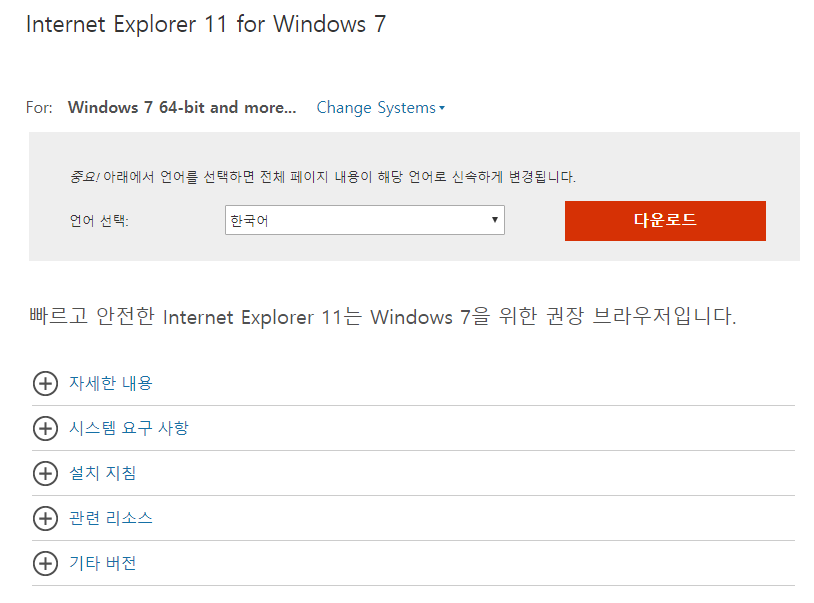윈도우 익스플로러는 기본적인 윈도우 인터넷 브라우저 중에 하나인데요. 크롬 같은 다른 브라우저를 사용하는 분들도 많지만 호환성이 좋고 기본 프로그램이라서 그대로 사용하는 분들도 많습니다.
익스플로러를 사용하면서 오류가 생겼을때 익스플로러 삭제, 재설치를 하는 방법을 알아보겠습니다. 엑티브X나 결제가 필요한 페이지에서는 익스플로러를 사용해야지 호환이 되는경우가 있는데요. 엑티브X를 설치하면서 오류가 생기는 경우가 있습니다.
그럴때는 재설치를 하거나 익스플로러 초기화를 해서 해결해줘야 됩니다. 그리고 다른 인터넷 브라우저를 대신해서 사용하고 익스플로러가 불필요 하다면 삭제를 해볼 수가 있습니다.
윈도우10 익스플로러 없애기
윈도우10의 운영체제에서는 기본적으로 익스플로러를 삭제가 안된다고 합니다. 윈도우 내에 익스플로러가 내장되어 있어서 인데요.
익스플로러를 사용하면서 프로그램에 오류가 생겨서 재설치를 하시려는 분들은 익스플로러 옵션에서 초기화를 해주시면 됩니다.
익스플로러 프로그램이 보이는게 싫으신 분들은 설정을 통해서 안보이도록 없애줄수가 있습니다. 먼저 제어판으로 들어가주고요. 프로그램 제거를 클릭해줍니다.
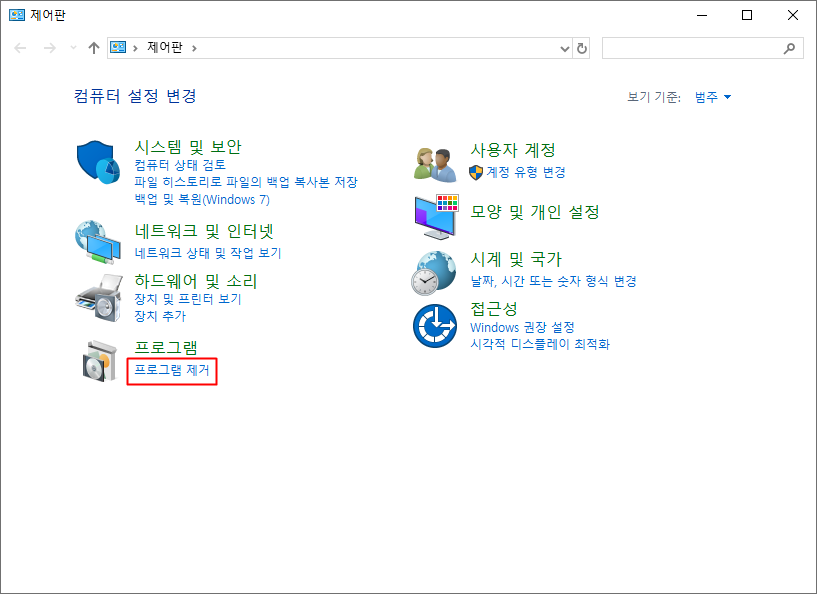
프로그램 제거에 접속을 하면 삭제를 해볼 수 있는 여러 프로그램이 보일텐데요. 왼쪽 메뉴의 windows 기능 켜기/끄기 항목을 클릭합니다.
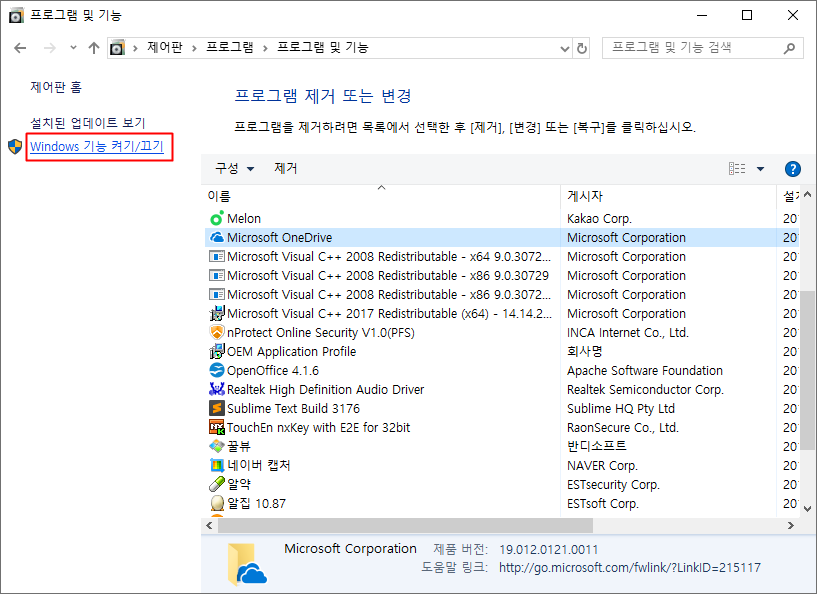
로딩이 되면서 윈도우에서 사용할 수 있는 프로그램들을 키거나 끌 수가 있는데요. 그중에서 Internet Explorer 11 프로그램에 체크를 해재해 줍니다.
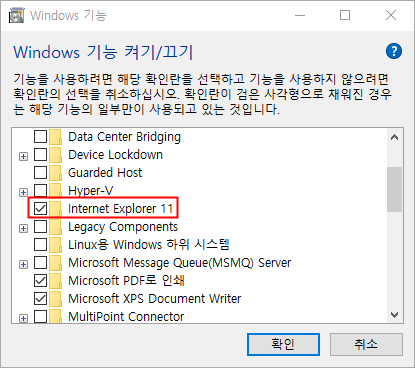
윈도우 기능 및 프로그램에 영향을 끼칠수 있다는 내용이 나오고 예를 눌러주시면 됩니다.
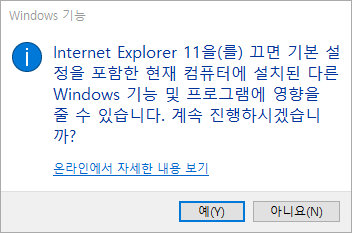
확인을 눌러주면 필요한 파일 검색중이라는 창이 나오고요.
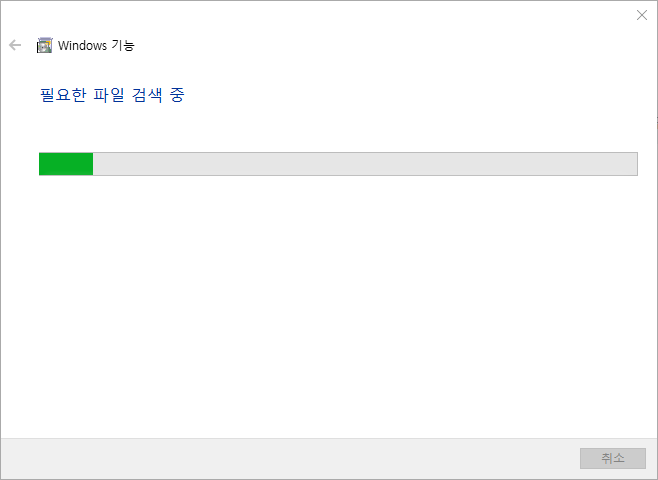
윈도우10에서 익스플로러 11기능이 꺼지게 되면 변경사항을 완료했다고 나오고요. 다시 시작을 눌러서 재부팅을 하게 되면 익스플로러 11이 없어진것을 확인할 수가 있습니다.
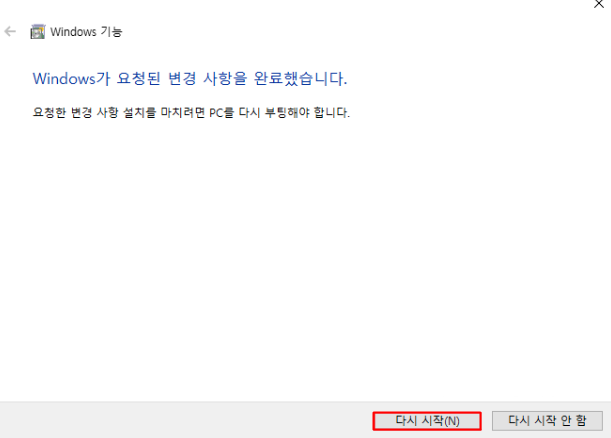
완전히 윈도우에서 제거가 된것은 아니기 때문에 다시 사용해봐야 될때는 windows 기능에서 explorer을 체크를 하고 확인을 해주시면 됩니다.
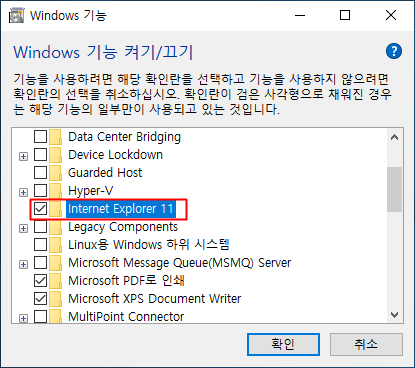
윈도우10 익스플로러 초기화
윈도우10에서 익스플로러 오류가 날때면 인터넷 설정을 초기화 하면 대부분 해결됩니다. 익스플로러를 실행해주시고 오른쪽 상단에 있는 톱니바퀴 아이콘을 클릭해서 인터넷 옵션으로 들어가줍니다.
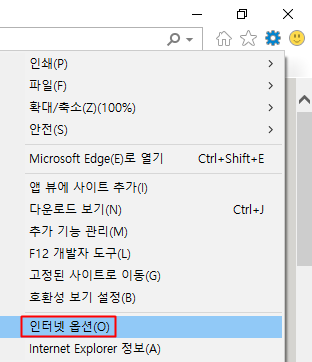
인터넷 옵션의 고급탭으로 이동을 해주신 이후에 Internet Explorer 기본 설정 복원 메뉴에서 원래대로를 클릭해줍니다.
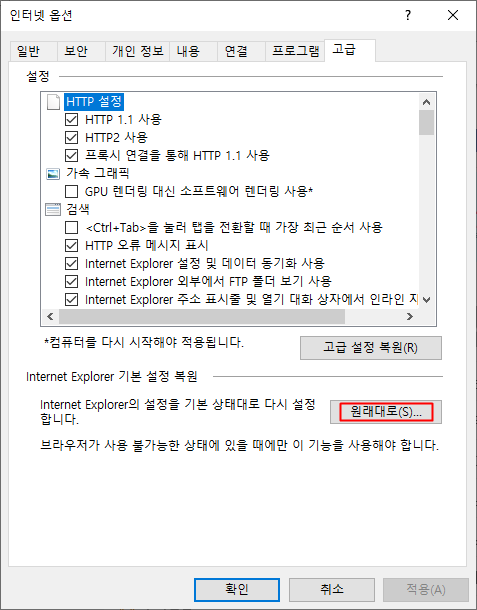
모든설정을 원래대로 복원이 가능하고요. 개인설정 삭제에 체크를 해주시고 다시 설정을 클릭하면 인터넷 방문기록, 쿠키, 웹 양식 정보 등이 모두 삭제가 됩니다.
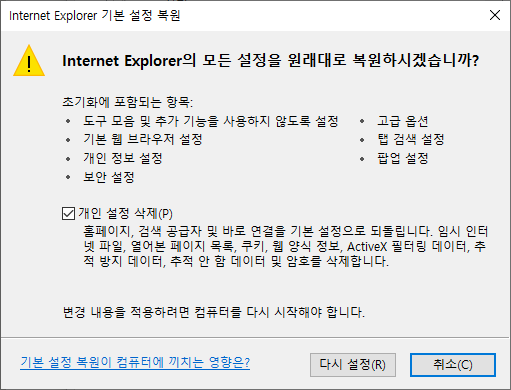
윈도우7 익스플로러 삭제
윈도우7 운영체제를 사용하고 있다면 직접적으로 익스플로러를 삭제해볼 수가 있고요. 다시 재설치도 가능합니다. 제어판의 프로그램 제거에 들어가주신 이후에 왼쪽 상단에 보이는 설치된 업데이트 보기 항목을 클릭해줍니다.
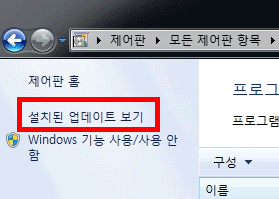
업데이트 항목이 나오게 되는데요. 그중에서 Internet Explorer 11을 선택해서 제거를 하면 됩니다. 설치 항목이 많이 나와서 찾기 어렵다면 우측 상단의 검색창에서 검색을 해서 찾아볼 수도 있습니다. 아래에 보이는 KR 언어 팩도 같이 제거를 해주시면 됩니다.
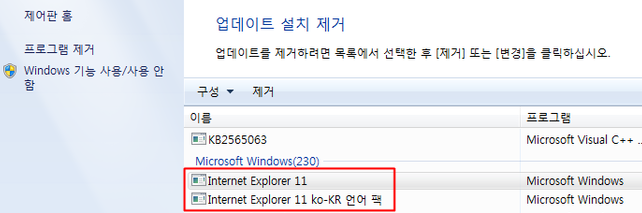
제거가 되고 변경사항을 저장하기 위해 지금 다시 시작을 눌러서 재부팅을 해주시면 삭제가 완료됩니다.
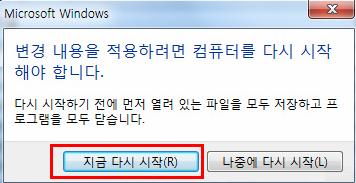
윈도우7 익스플로러 재설치
삭제를 하고나서 재설치를 하기 위해서는 윈도우 공식 홈페이지를 통해서 다시 받아볼 수가 있습니다.
사용하고 있는 컴퓨터에 맞는 윈도우 운영체제 버전을 선택하고 한국어로 체크를 해서 다운로드를 해주시면 됩니다.